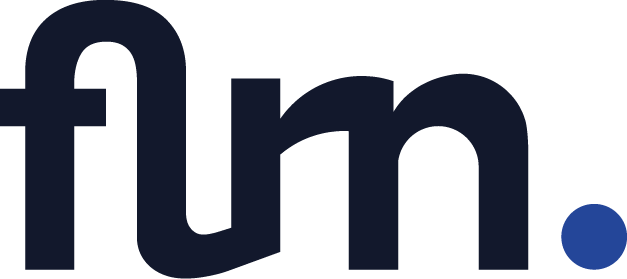Vous vous occupez de créer des sites web pour vos clients ou vos business ? Et vous souhaitez construire votre wordpress de manière sécurisé avant de le lancer sur Internet dans sa version finale ? Voilà pourquoi je vous présente aujourd’hui dans cet article une de mes solutions préférées pour construire votre site WordPress en local de façon simple et efficace : Local By Flywheel, intégration WordPress facile local.
Évoquons directement les avantages de Local By Flywheel
Dans cet article nous allons faire simple. Je vais détailler avec vous les avantages de Local, point par point. Ainsi, vous conviendrez avec moi facilement, au fil de l’article, que cet outil est le nouvel outil qu’il vous faut si vous utilisez auparavant une solution comme MAMP ou WAMP pour vos intégrations WordPress en local.
Ce premier avantage semble être d’une banalité sans nom ! Et pourtant c’est vraiment le cas ! L’outil est d’une simplicité à toutes épreuves. La première fois que j’ai utilisé Local pour mon usage personnel, il ne m’a pas fallu plus de 5 minutes pour comprendre son fonctionnement et me l’approprier ! L’accent est vraiment mis par les développeurs pour faciliter l’utilisation et les actions d’intégration locale. Aussi la migration en ligne est facilitée grâce à certains add-ons proposées par la communauté ou en utilisant l’extension wordpress duplicator ! Sachez aussi que la migration plus classique, manuelle, et tout à fait possible également.
Que vous soyez sous exploitation Mac ou Windows, Local va vous permettre d’installer WordPress extrêmement facilement, et dans sa version actualisée. Nul besoin de se rendre sur le site officiel de WordPress pour télécharger la dernière version à jour. Il n’est nullement nécessaire également de définir un dossier de destination et d’indiquer où se trouvent les fichiers WordPress d’installation en local. Tout ce qu’il faut faire c’est définir l’URL du site en local, de choisir la version de PHP et de MySQL que vous désirez et le type de serveur que vous souhaitez utiliser ! Et WordPress est installé en local, vous êtes prêt à travailler sur vos sites !
Fonctionnalité toute simple mais très plaisante, si vous travaillez sur plusieurs sites en local en même temps, la barre latérale qui contient tous vos sites, vous permet de switcher de l’administration d’un site à l’autre en très très peu de temps. C’est vraiment appréciable.
Cette fonctionnalité est vraiment utile pour faire valider l’avancée du projet à votre client et qu’ainsi il puisse constater les fonctionnalités dynamiques mises en place une fois intégrer et non plus juste grâce à des maquettes d’UI Design.
La version gratuite est suffisante pour commencer
Si vous souhaitez vous tenir à une utilité similaire à celle que je vous ai décrite juste avant, la version gratuite vous sera amplement suffisante. Si vous souhaitez augmenter les possibilités d’action de cet outil pour une utilité bien plus poussée dans la création de sites Internet en local, pour votre business personnel, pour votre agence de design ou juste pour vos clients en freelance, il peut être utile d’upgrader en version premium.
Je vous redirige vers la page de détails des fonctionnalités payantes, et ne me permettrai pas d’émettre d’avis sur les fonctionnalités payantes. En effet je ne les ai jamais personnellement utilisé. https://localwp.com/pro/

Si cet article vous a été utile, n’oubliez pas de le partager sur vos réseaux sociaux, de le commenter si vous avez des questions ! Également, pour ne pas passer à coté du prochain article, abonnez-vous à la newsletter !